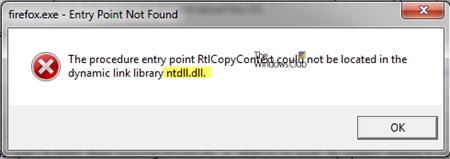ما در مورد چگونگی اضافه کردن اشیاء مختلف به MS Word از جمله تصاویر و شکل های زیادی نوشتیم. در حالت دوم ، با اطمینان می توان از نقاشی های ساده در برنامه ای استفاده کرد که در واقع روی کار با متن متمرکز است. ما همچنین در این باره نوشتیم ، و در این مقاله در مورد چگونگی ترکیب متن و شکل صحبت خواهیم کرد ، به طور دقیق تر ، نحوه وارد کردن متن در یک شکل.
درس: مبانی رسم در کلمه
فرض کنید که شکل و همچنین متنی که می خواهید در آن وارد کنید ، هنوز در مرحله ایده قرار دارد ، بنابراین ، ما طبق آن عمل خواهیم کرد ، یعنی به ترتیب.
درس: نحوه رسم خط در Word
شکل درج
1. به برگه بروید "درج" و روی دکمه آنجا کلیک کنید "اشکال"واقع در گروه "تصاویر".

2. شکل مناسبی را انتخاب کرده و با استفاده از ماوس آن را بکشید.

3. در صورت لزوم ، اندازه و ظاهر آن را با استفاده از ابزارهای برگه تغییر دهید "فرمت".

درس: چگونه یک فلش را در Word بکشیم

از آنجا که شکل آماده است ، می توانید با خیال راحت اقدام به اضافه کردن کتیبه کنید.
درس: نحوه نوشتن متن به صورت Word در بالای تصویر
جعبه کتیبه
1. بر روی شکل اضافه شده راست کلیک کرده و را انتخاب کنید "افزودن متن".

2. عنوان مورد نظر را وارد کنید.

3. با استفاده از ابزارهای تغییر فونت و قالب بندی ، متن اضافه شده را به سبک دلخواه ببخشید. در صورت لزوم ، همیشه می توانید به دستورالعمل های ما مراجعه کنید.

آموزش های کار در Word:
نحوه تغییر فونت
نحوه قالب بندی متن

تغییر متن در شکل دقیقاً به همان روش و در هر جای دیگر در سند انجام می شود.
4- در یک قسمت خالی از سند کلیک کنید یا کلید را فشار دهید "ESC"برای خروج از حالت ویرایش
درس: نحوه رسم دایره در Word
از روشی مشابه برای ساختن كتیبه در یك دایره استفاده می شود. می توانید در این مورد بیشتر در مقاله ما بخوانید.
درس: نحوه ساختن کتیبه دایره ای در Word
همانطور که مشاهده می کنید ، هیچ چیز پیچیده ای درج متن به هر شکلی در MS Word وجود ندارد. در ادامه به یادگیری امکانات این محصول اداری بپردازید و ما در این زمینه به شما کمک خواهیم کرد.
درس: نحوه گروه بندی اشکال در Word